【DX074】New UI データ加工設定【表データへ変換】について
こんにちは、NTTデータ技術支援チームです。
いつもユーザーフォーラムをご利用いただき、ありがとうございます。
今回は、DX Suiteのデータ加工設定から「表データへ変換」についてご案内いたします。
「表データへ変換」は、範囲分割で読取設定をした表形式の項目を、表形式のままCSVに出力するデータ加工設定です。
帳票内の複数の表形式項目を1つの表に連結して出力することもできます。
【操作方法】
例:範囲分割で指定した2つの表の項目を読み取り、上下につなげて表形式で出力する場合
1) 「範囲を分割」で左右の表をそれぞれ「5行」×「4列」で範囲を指定し、「保存して閉じる」を選択
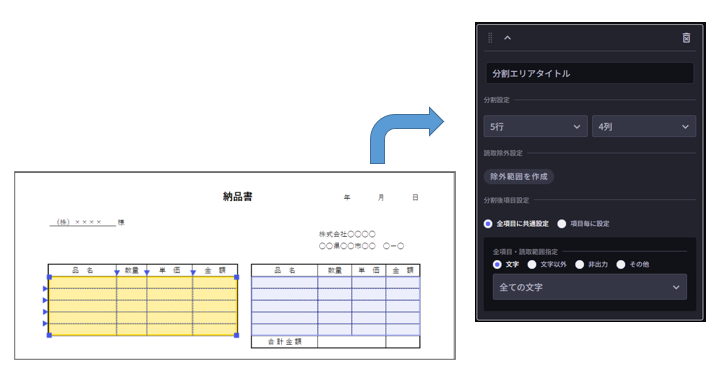
2) 画面遷移後、データ加工の「適用」をクリックし、「設定画面へ」を選択
3) 「列を追加」からC・D列を追加する
※読取範囲が2か所しかなく出力先がA・B列のみとなっているが、データ加工でがA~D列の4列を出力するため
4) 「加工設定を追加」をクリックし、加工設定から「表データへ変換」を選択し、
入力列をA・B列、出力列をA・B・C・D列に設定する。
5)「保存して閉じる」を選択し、画面遷移後、もう一度「保存して閉じる」を選択し、設定完了。
補足) 「全列に前行コピーを適用」にチェックを入れると、表以外の項目を明細行分コピーすることができます
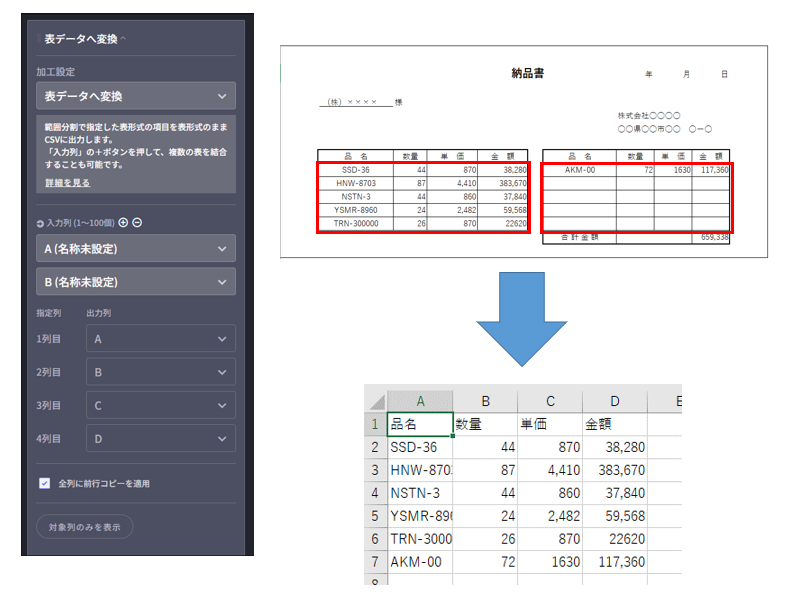
※データ加工設定はCSV出力時に処理されます。そのため、CSVファイルの内容をご確認ください。
(読取テストやエントリー画面ではご確認いただけませんのでご注意ください)
以上、ご参考になれば幸いです。
<本投稿の動作環境>
DX Suite(クラウド版)v1.123.0
<お願い>
本投稿に関しての問合せにつきましては、
恐れ入りますがコメントではなく、個別問合せにてお願いいたします。







